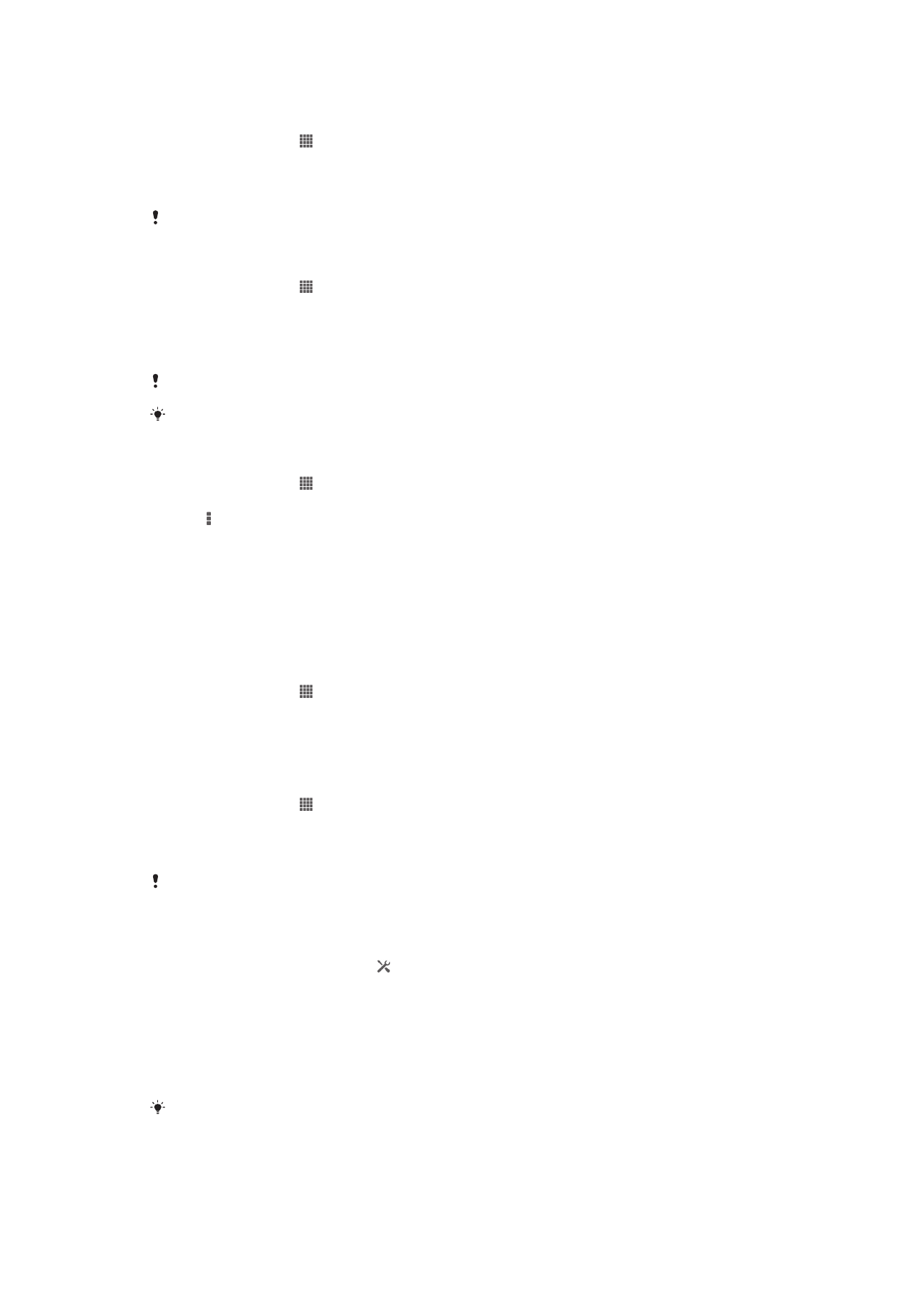
流動網絡設定
您的裝置會根據不同位置可用的流動網絡自動在流動網絡之間切換。亦可手動設定裝置
以使用特定的流動網絡模式,例如
WCDMA 或 GSM。
選擇網絡類型
1
在主螢幕中,輕按 。
2
尋找並輕按設定
> 更多內容... > 流動網絡。
3
輕按網絡模式。
4
選擇一個網絡類型。
手動選擇其他網絡
1
在主螢幕中,輕按 。
2
尋找並輕按設定
> 更多內容... > 流動網絡 > 網絡服務商。
3
輕按搜尋模式
> 手動。
4
選擇一個網絡。
如果您以手動方式選擇網絡,即使您離開了手動選擇的網絡範圍,您的裝置亦不會搜尋其他網
絡。
啟動自動網絡選擇
1
將狀態列向下拖曳,然後輕按 。
2
尋找並輕按更多內容...
> 流動網絡 > 網絡服務商。
3
輕按搜尋模式
> 自動。
關閉數據流量
您可以停用流動網絡的所有數據連接,以避免不要的數據下載項目和同步化操作。如需
有關訂閱計劃和數據流量費用的詳細資訊,請聯絡您的網絡服務商。
數據流量關閉時,您仍然可以使用
Wi-Fi® 和 Bluetooth™ 連接。您也可以發送及接收多媒體訊
息。
27
這是本出版的內部版本。
© 只印製作私人用途。
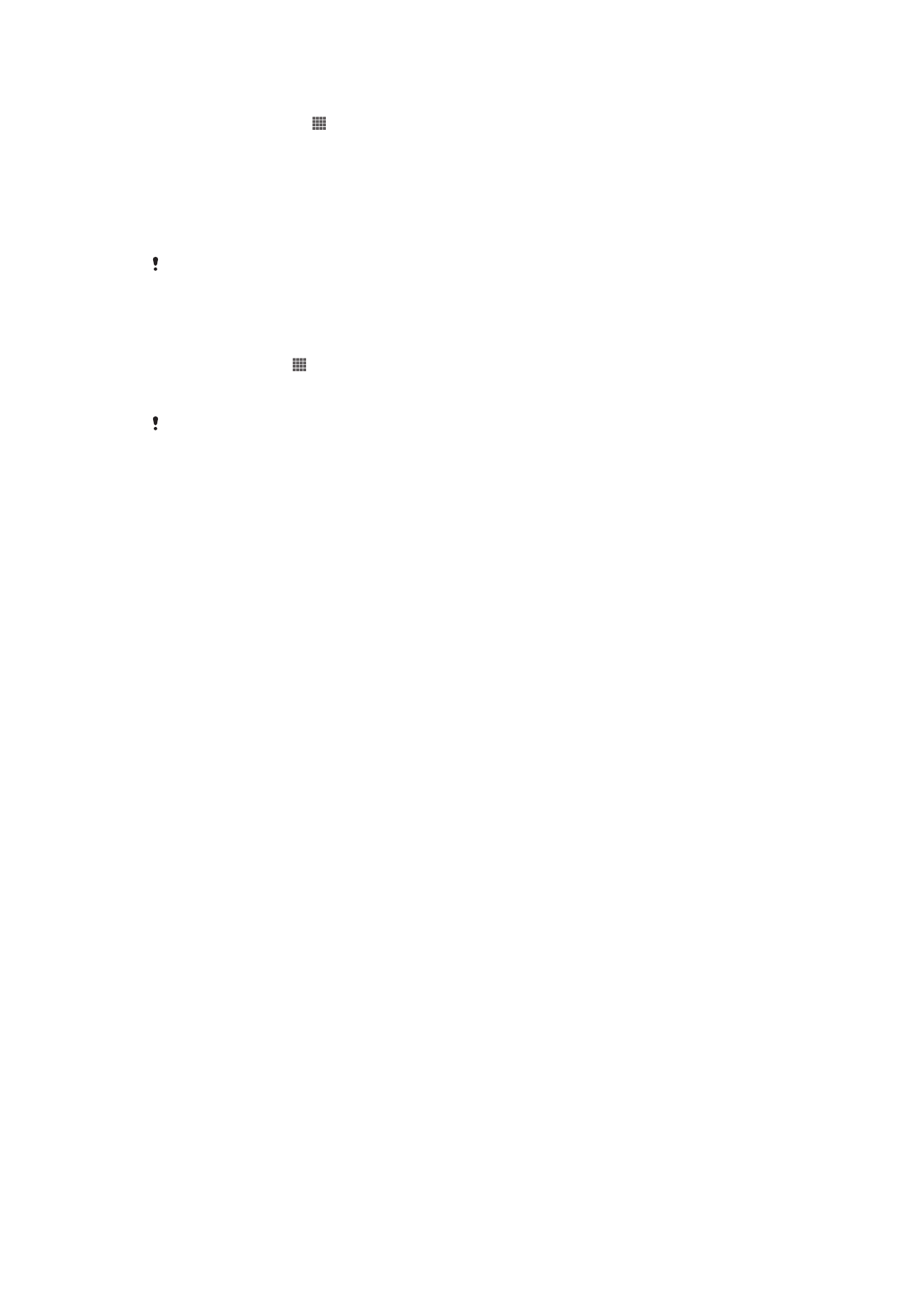
關閉所有數據流量
1
在
主螢幕 中,輕按 。
2
尋找並輕按
設定 > 更多內容... > 流動網絡。
3
取消標記
流動數據流量 核取方塊。
數據漫遊
在您身處主網絡外(漫遊)時,一些網絡服務商允許通過流動網絡使用流動數據連接。
注意,可能會向您收取數據傳輸費用。請聯絡您的網絡服務商,取得更多資訊。
有時候,應用程式可能會在沒有通知您的情況下,使用您的主網絡中的互聯網連接,例如在發送
搜尋及同步化要求時。當你在漫遊時建立此類互聯網連接,可能要收取額外費用。進一步資料,
請聯絡您的網絡服務商。
啟動數據漫遊
1
從
主螢幕中輕按 。
2
尋找並輕按設定
> 更多內容... > 流動網絡。
3
標記數據漫遊核取方塊。
數據連接關閉時,您無法啟動數據漫遊。
28
這是本出版的內部版本。
© 只印製作私人用途。